تُعد مشاهدة مقاطع الفيديو على iPhone أمرًا شائعًا في الوقت الحاضر ، وتُعد Instagram مركزًا للعثور على مقاطع الفيديو من جميع الأنواع. ستجد مقاطع فيديو مُضحكة ومقاطع دعائية لأفلام ومقاطع فيديو للتمارين الرياضية وغير ذلك الكثير. إذا كنت تستخدم Instagram ، فيجب أن يكون هناك في وقت ما فيديو تُريد حفظه على iPhone الخاص بك ومشاركته مع الأصدقاء باستخدام التطبيقات الأخرى. للأسف ، لا تسمح Instagram للمستخدمين بتنزيل مقاطع الفيديو وحفظها على iPhone.
على الرغم من هذا التقييد ، هناك بالفعل عدد من الحلول لتنزيل مقاطع الفيديو من Instagram إلى iPhone.
تتراوح من مقاطع الفيديو القياسية ، IGTV ، القصص ، إلى المشاهد المُتسلسلة ؛ شبكة Instagram مليئة بجميع أنواع محتوى الفيديو. ولكن للأسف ، لا يسمح لك التطبيق بتنزيل أي من مقاطع الفيديو. في هذه المقالة ، سأوضح لك جميع طرق تنزيل مقاطع فيديو Instagram على iPhone.
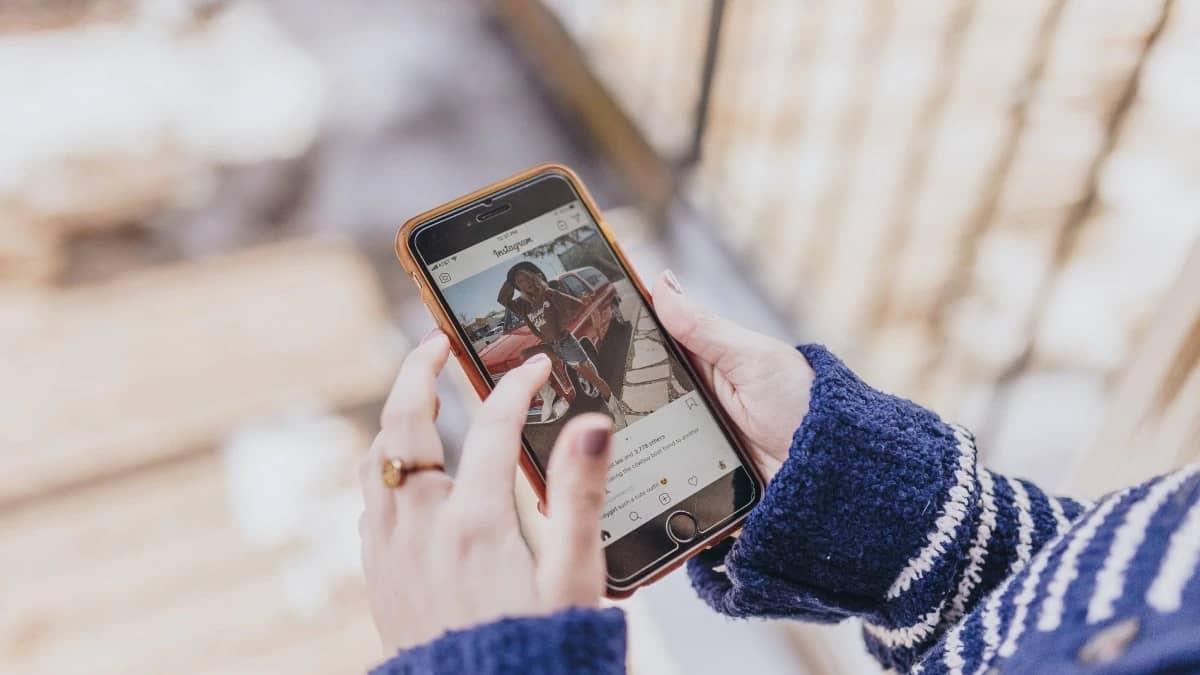
هناك ثلاث طرق لتنزيل مقاطع فيديو Instagram على جهاز iPhone الخاص بك ؛ باستخدام تطبيق تابع لجهة خارجية ، واستخدام خدمة عبر الإنترنت في Safari ، وأخيرًا باستخدام اختصار Siri. وبعضها يدعم تنزيل مقاطع فيديو Instagram من الحسابات العامة وكذلك الخاصة التي تُتابعها. هيا نبدأ.
تنزيل مقاطع فيديو Instagram على iPhone
الطريقة الأولى – تنزيل مقاطع فيديو Instagram باستخدام اختصار Siri
Instagram Media Saver هو اختصار Siri مُتطور تم إنشاؤه بواسطة المستخدم @mvan231 والذي يسمح لك بتنزيل أي فيديو Instagram على جهاز iPhone الخاص بك. يُمكنك تنزيل مشاركات الفيديو و القصص و IGTV وحتى المشاهد المتسلسلة ولكن فقط إذا كان حساب منشئ المحتوى عامًا.
ابدأ بتنزيل الاختصار وتثبيته على جهاز iPhone الخاص بك باستخدام رابط iCloud أو Routinehub. سيتم عرض معاينة للاختصار بأكمله وجميع الإجراءات التي يُمكن اتخاذها. مرر إلى الأسفل وانقر على إضافة اختصار غير موثوق به.
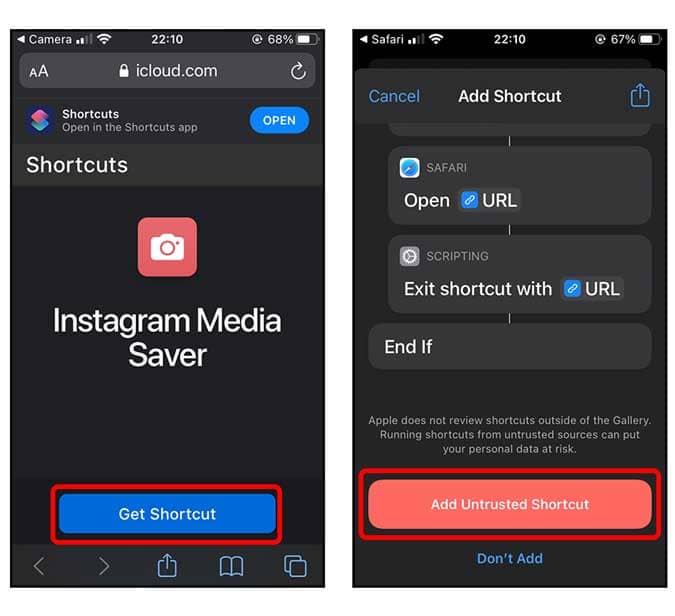
الآن ، الاختصار جاهز للعمل. افتح تطبيق Instagram وانتقل إلى الفيديو الذي ترغب في تنزيله. اضغط على زر الخيارات في الزاوية اليمنى العليا من الفيديو. ستظهر القائمة ، انقر على “مشاركة إلى …” لفتح ورقة المشاركة.
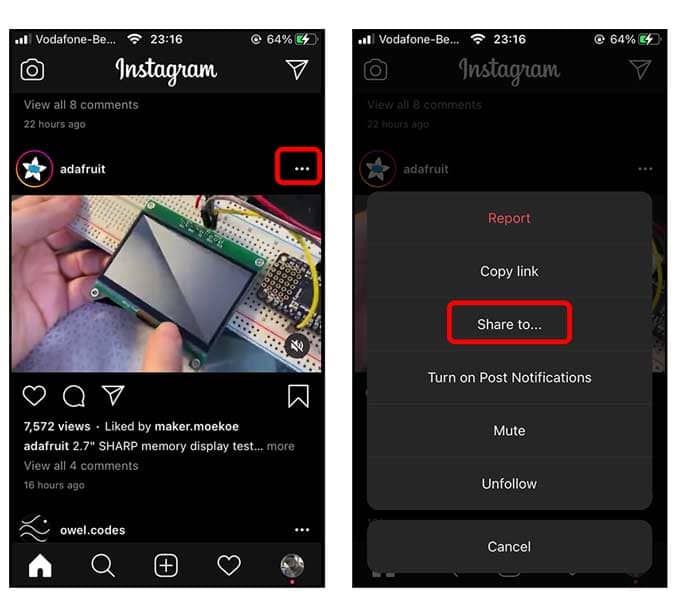
مرر لأسفل وستجد جميع الاختصارات المُتاحة. ابحث عن Instagram Media Saver واضغط على الرمز لتشغيل الاختصار.
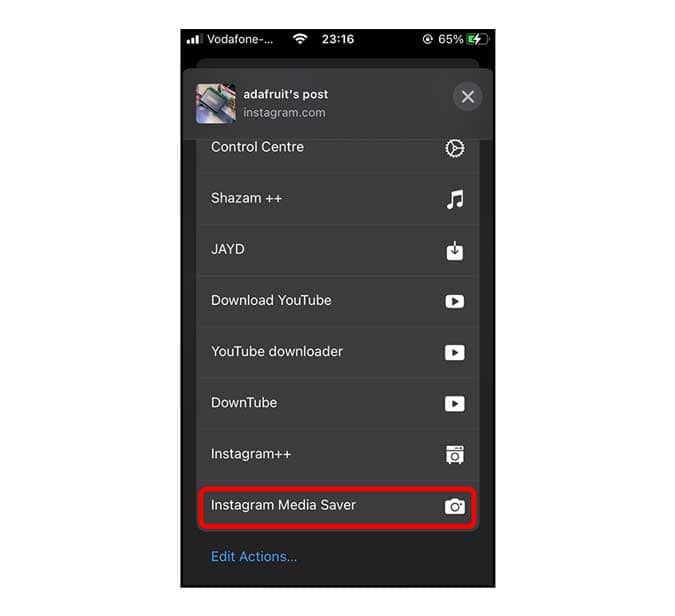
سيؤدي إلى استخراج الوسائط المرتبطة بعنوان URL وتقديم بعض الملفات المختلفة للتنزيل. انقر على الخيار الذي يحتوي على طابع زمني ثم تم. سيتم تنزيل فيديو Instagram الخاص بك وحفظه في تطبيق الصور.
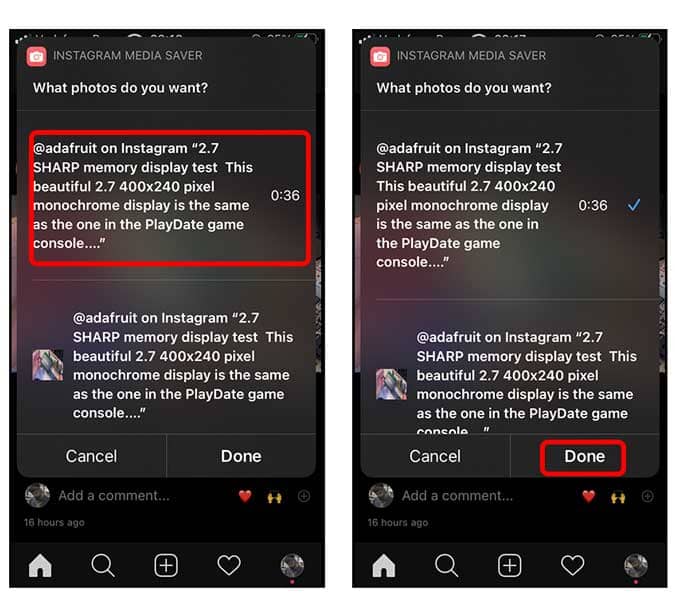
الايجابيات
- تنزيل القصص والمشاركات والمشاهد المتسلسلة و IGTV بنقرة واحدة فقط.
- يسمح لك بتنزيل الصور المصغرة والصور أيضًا.
السلبيات
- يعمل فقط مع المشاركات العامة.
الطريقة الثانية – استخدم تطبيق من الطرف الثالث
مرة أخرى: يُعد Repost: For Instagram أحد أشهر التطبيقات لتنزيل الصور ومقاطع الفيديو من Instagram. التطبيق يجعل العملية بسيطةً حقًا ويُمكنك البدء من خلال تثبيته من App Store.
استخدام Repost: For Instagram له ميزة واحدة عند مقارنته بطريقة اختصار Siri ، يُمكنك حتى حفظ مقاطع الفيديو للحسابات الخاصة التي تُتابعها. ولكن سيتعين عليك إدخال بيانات اعتماد تسجيل الدخول الخاصة بك داخل التطبيق لأن هذه هي الطريقة الوحيدة التي تُتيح لك واجهة برمجة التطبيقات بها تنزيل المشاركات الخاصة.
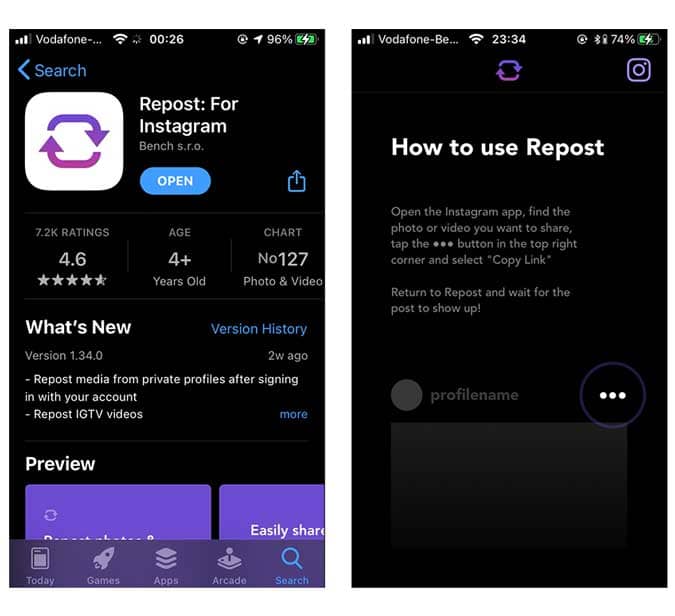
افتح تطبيق Instagram وانتقل إلى الفيديو الذي ترغب في تنزيله. اضغط على زر الخيارات في الزاوية اليمنى العليا من الفيديو واضغط على نسخ الرابط.
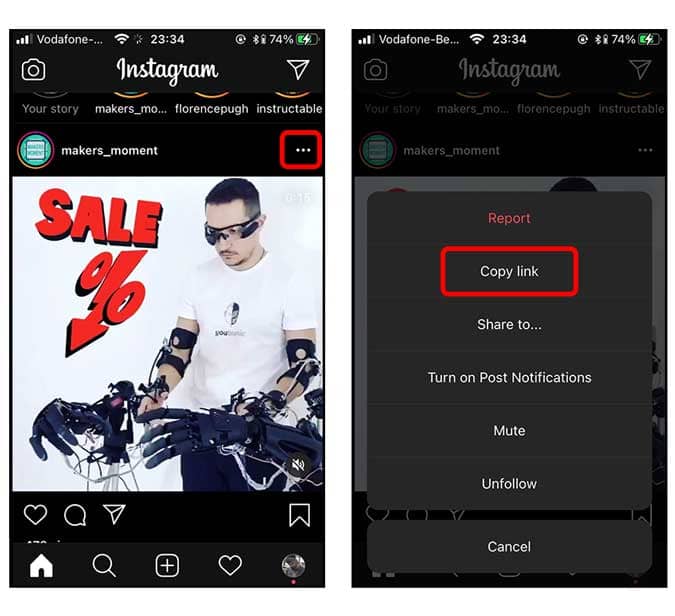
الآن ، افتح تطبيق Repost: For Instagram وسيتم اكتشاف مشاركتك تلقائيًا. اضغط على الصورة المُصغرة وافتح ورقة المشاركة بالنقر على زر المشاركة في الزاوية العلوية اليمنى من الشاشة.

ما عليك سوى النقر على حفظ الفيديو وسيتم تنزيل فيديو Instagram إلى معرض الكاميرا.
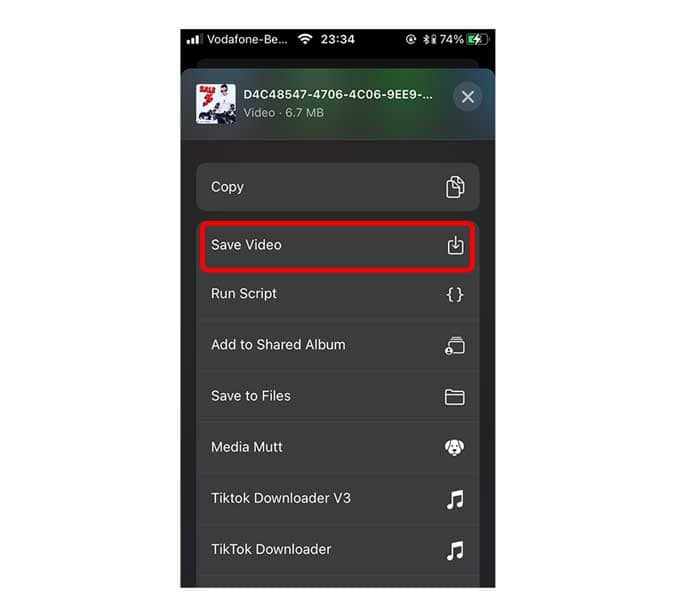
كما ذُكر أعلاه ، بعد ذلك ، يجب عليك إدخال بيانات اعتماد تسجيل الدخول الخاصة بك داخل التطبيق لأن هذه هي الطريقة الوحيدة التي تتيح لك واجهة برمجة التطبيقات تنزيل المشاركات الخاصة.
لإدخال بيانات الاعتماد الخاصة بك ، ما عليك سوى نسخ رابط المشاركة الخاصة وسيطلب منك التطبيق تلقائيًا إدخال بيانات الاعتماد. عليك القيام بذلك مرة واحدة فقط.
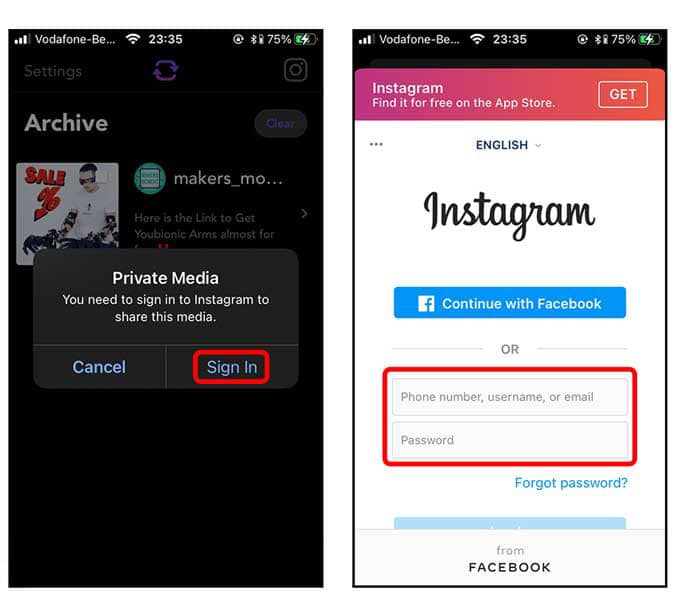
الإيجابيات
- أرشفة جميع مقاطع الفيديو التي قمت بتنزيلها.
- يُمكنك تنزيل مشاركات مُتعددة.
- يعمل مع المشاركات والقصص والمشاهد المتسلسلة و IGTV.
- يُمكنك حتى تنزيل مقاطع الفيديو للحسابات الخاصة التي تُتابعها.
السلبيات
- لا يوجد.
الطريقة الثالثة – استخدام Safari
إذا لم تكن حريصًا جدًا على تثبيت التطبيقات الإضافية أو استخدام الاختصارات وتُريد فقط طريقة لمرة واحدة لتنزيل مقطع فيديو من Instagram ، يُمكنك استخدام متصفح Safari. يُتيح لك موقع Downloadgram.com على الويب تنزيل الصور ومقاطع الفيديو ومقاطع فيديو IGTV.
افتح متصفح الويب Safari على جهاز iPhone وانتقل إلى Downloadgram.com. قم بلصق عنوان URL لمشاركة Instagram في حقل الإدخال في منتصف الصفحة ، ثم انقر فوق تنزيل. سيتم جلب تفاصيل الفيديو ويقدم موقع الويب زرًا آخر أكبر لتنزيل الفيديو. اضغط لفترة طويلة على زر تنزيل الفيديو لاستدعاء قائمة نظرة خاطفة.
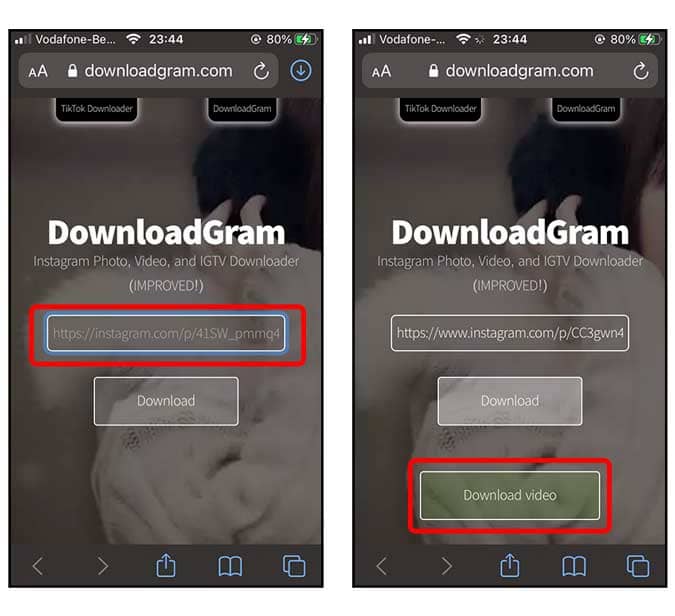
انقر على “تنزيل ملف مرتبط” من قائمة نظرة خاطفة وسيبدأ التنزيل في إدارة التنزيل. بمجرد الانتهاء ، اضغط على زر التنزيلات في الزاوية العلوية اليمنى وافتح الفيديو الذي تم تنزيله.
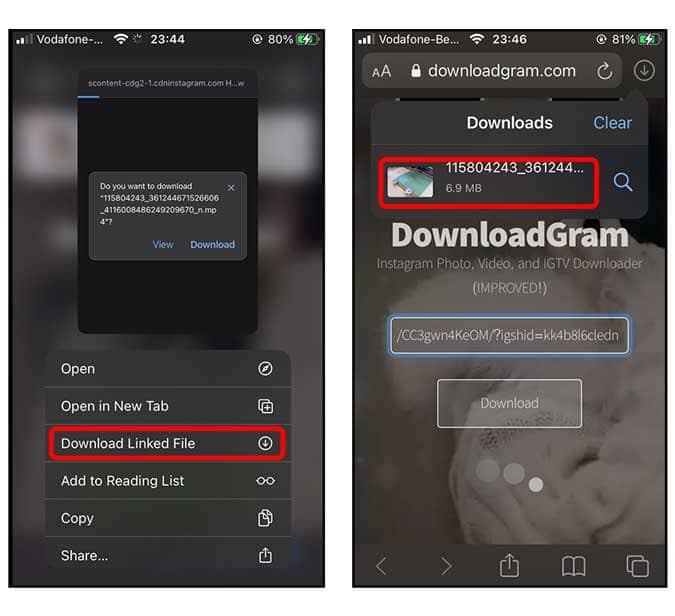
يتم الآن تخزين الفيديو على حساب iCloud الخاص بك ويُمكنك الوصول إليه باستخدام تطبيق الملفات ولكن إذا كنت تُريد حفظه في تطبيق الصور ، فانقر على زر المشاركة في أسفل اليسار واختر حفظ الفيديو.
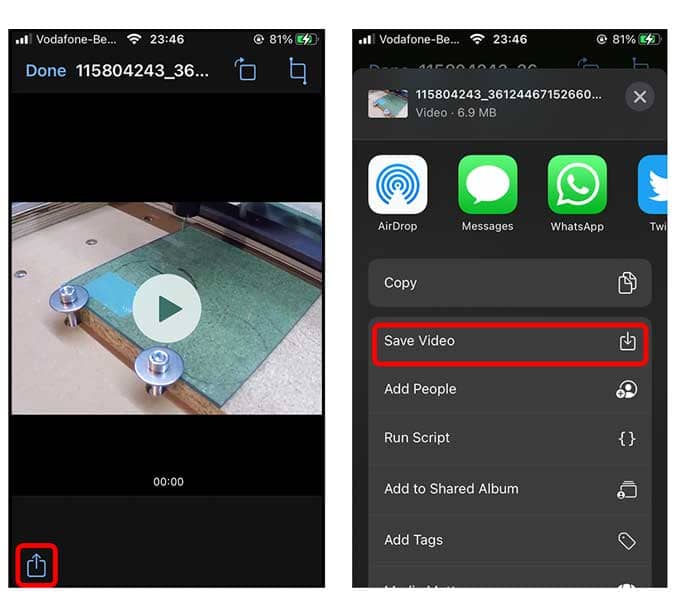
الايجابيات
- لا يلزم تثبيت أي تطبيق إضافي.
- يُمكِّنك من تنزيل المشاركات ومقاطع الفيديو و IGTV.
السلبيات
- لا يعمل مع الحسابات الخاصة.
- لا يعمل مع المشاهد المتسلسلة.
الكلمات الأخيرة
كانت هذه ثلاث طرق لتنزيل مقاطع فيديو Instagram على جهاز iPhone الخاص بك. تعمل جميع الطرق الثلاثة على ما يرام بالنسبة للحسابات العامة ، ولكن نظرًا لقيود واجهة برمجة التطبيقات في Instagram ، يمكن فقط لتطبيق Repost: For Instagram تنزيل مقاطع الفيديو الخاصة. اسمح لي أن أعرف إذا كنت تُواجه أي مشاكل مع هذه الأساليب في التعليقات أدناه أو تواصل معي على Twitter. يُمكنك الإطلاع على كيفية تنزيل مقاطع فيديو YouTube على iPhone بعدة طرق.







